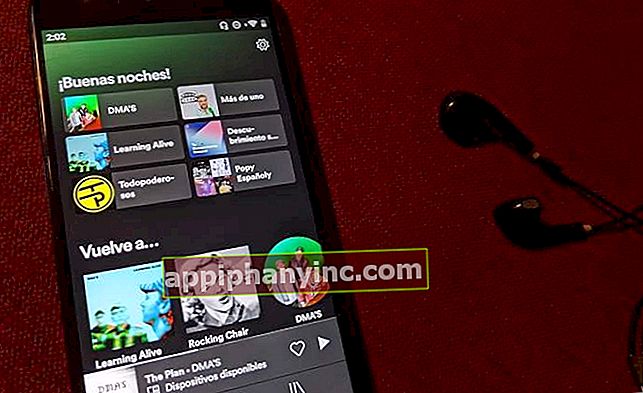Hoe een Tumblr-back-up te downloaden (in een ZIP of op WordPress.com)

Een van de grote informatieve bomaanslagen van deze 2018 was de aankondiging door Tumblr van zijn voornemen om verbied alle soorten inhoud voor volwassenen op uw sociale netwerk. Vanaf 17 december (aanstaande maandag) wordt alle gevoelige inhoud, met naaktafbeeldingen en dergelijke, van Tumblr verwijderd - en veel andere 'legitieme' berichten gaan ook naar de hel, je weet hoe slecht dit type meestal is. Filters -.
Het punt is dat er veel getroffen fandoms en gemeenschappen zijn - die niets met porno te maken hebben - die hier hun ontmoetingspunt hebben, en er zijn niet bepaald vier katten. Een heel groot deel van Tumblr gaat verloren, in wat velen al omschrijven als 'het einde van een tijdperk'.

Hoe u een back-up maakt van alle afbeeldingen, pixabays, concepten, audio en inhoud van uw Tumblr
Als je een Tumblr-account hebt en "de rotzooi wilt redden" door een back-up te downloaden van alles wat je in de loop der jaren naar Tumblr hebt geüpload, heb je nog steeds tijd.
De pagina heeft zijn eigen tutorial over het exporteren van blogs, maar deze is behoorlijk verborgen tussen honderden pagina's in het Helpcentrum. Om te voorkomen dat we gedoe, leggen we het snel uit in 5 eenvoudige stappen.
- Ga naar je Tumblr-accountinstellingen (of klik direct HIER).

- Aan de rechterkant zie je een lijst met al je blogs. Klik op degene waarvan u de back-up wilt maken.

- In de bloginstellingen die u zojuist heeft geselecteerd, scrolt u omlaag naar het gedeelte 'Exporteren' en klikt u op 'Exporteer uw blog”.

- U ziet nu een bericht met de melding "Back-up in uitvoering".

- Als de kopie klaar is, verschijnt er een knop om de back-up te downloaden. Klik erop om te downloaden. Daarin vind je een gecomprimeerd bestand in ZIP-formaat met alle inhoud van uw blog.
Houd er rekening mee dat Tumblr, afhankelijk van de grootte van onze blog, een hele dag (of langer) nodig heeft om de back-up te maken. In de tussentijd hoeven we de Tumblr-pagina niet open te houden, bekijk hem gewoon van tijd tot tijd.
Nadat we de back-up hebben gedownload, zullen we verschillende mappen vinden als we het gecomprimeerde bestand openen:
- Een map met al uw berichten in HTML-indeling. Het bevat blogs, concepten, privéberichten, gerapporteerde berichten en elk ander type verborgen berichten.
- Een andere map met iedereenmultimediabestanden. Alle afbeeldingen, video's, audio en andere die we hebben gepost, in hun oorspronkelijke uploadformaat (GIF, JPG, MP4 en andere).
- Berichten en gesprekken, in XML-indeling.
- Een weergave van alle gepubliceerde berichten, ook in XML-formaat.
Als we meer dan één blog op Tumblr hebben, zullen we dat moeten doen herhaal hetzelfde back-upproces met elk van hen.
Nu de armageddon van Tumblr nadert, is het misschien wel een van de beste tijden om alle uren die op het platform zijn geïnvesteerd veilig te stellen. Als je een blog hebt, zelfs als je denkt dat ze geen van je tekeningen of foto's zullen rapporteren - het algoritme van Tumblr is gek - aarzel dan niet en maak in ieder geval een kopie. Al was het maar uit voorzorg.
Hoe u uw blog van Tumblr kunt exporteren en naar WordPress.com kunt uploaden
Feit is dat we ook niet veel verdienen als we willen dat alles wat tot nu toe is gepubliceerd, beschikbaar blijft op internet. Veel Tumblr-gebruikers raden aan om de hele blog te exporteren en deze op WordPress.com te hosten, iets dat we snel zullen uitleggen hoe je dat moet doen.
- Maak een account aan op WordPress.com (HIER).

- Zorg ervoor dat u zowel een gratis abonnement als een domein kiest om uw blog te maken.
- Eenmaal geregistreerd en met het starten van de sessie, klik op "importeren”, In het zijadministratiemenu.

- Als Tumblr niet in de lijst met te importeren sites staat, klik dan op "Andere invoer”.
- Nu ja, we selecteren "Installeer nu”Op Tumblr. Het systeem zal ons vragen om onze toegangsgegevens tot Tumblr in te voeren om de verbinding tot stand te brengen.

- Ten slotte laat WordPress ons alle blogs zien die aan ons Tumblr-account zijn gekoppeld. Klik op "Importeer deze blog”Op de gewenste blog.
Vanaf hier begint WordPress met het importeren van al onze blogberichten naar Tumblr en maakt een kopie van de nieuwe blog die we zojuist hebben gemaakt op WordPress.com.
Heb je Telegram geïnstalleerd? Ontvang de beste post van elke dag op ons kanaal. Of, als je dat liever hebt, kom alles te weten in onze Facebook pagina.